Hvordan installere Opera-nettleseren på Roku TV – TechCult
Miscellanea / / September 29, 2023
Når det gjelder streaming, er Roku TV et toppvalg, og tilbyr mer enn du kanskje forventer. Du kan tenke deg å ha nettsurffunksjoner på TV-skjermen og andre fordeler den gir. Opera er en slik nettleser som gir deg unike funksjoner, som gir tilgang til nettsteder, nettapper og mer. I denne opplæringen viser vi deg hvordan du installerer Opera-nettleseren på Roku TV, og skaper en unik blanding av streaming og nettbaserte opplevelser.
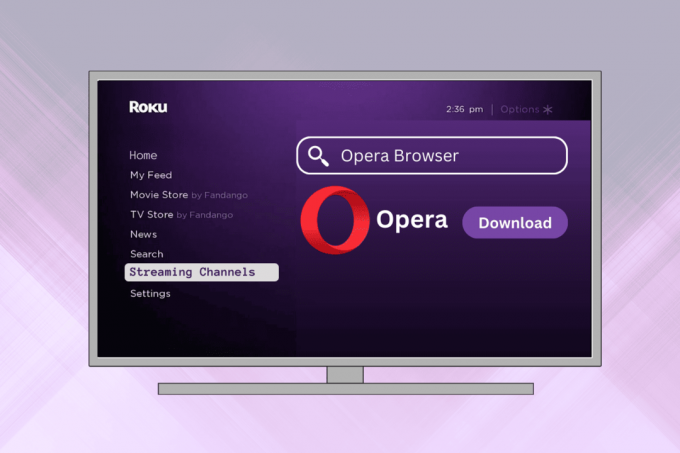
Innholdsfortegnelse
Hvordan installere Opera-nettleseren på Roku TV
Roku TV, som er en populær streamingplattform, har noen gode nettlesere du kan bruke. Men med svimlende fremskritt i utviklingen av nettlesere av slike som Opera, forventer kundene en viss utvikling. Dessverre, Roku gir ikke innebygd støtte for nedlasting av nettlesere. I Roku-kanalbutikken finner du bare to nettlesere:
- Nettleser X
- Poprism nettleser
Imidlertid har mange brukere rapportert problemer med disse nettleserne, inkludert klønete brukergrensesnitt og problematisk sideformatering. Det er her Opera-nettleseren kommer inn i bildet.
Opera One-nettleseren skiller seg ut fordi den er lett og rask. Den er designet for å forbruke minimale CPU- og RAM-ressurser samtidig som den tilbyr hastighetsøkende funksjoner som batterisparing. I tillegg har den integrerte sikkerhetsfunksjoner som en VPN og en annonseblokkering, som sikrer en sikker og uavbrutt nettleseropplevelse. Det vil virkelig være en fantastisk opplevelse for deg å nyte denne nettleseren på en stor skjerm ved å bruke Roku-enheten din.
Så hvordan kan du omgå begrensningen med å få Opera-nettleseren på Roku og bruke den til å surfe? For å lære mer om det, la oss utforske følgende metoder.
Raskt svar
Du kan bruke Opera-nettleseren på Roku ved å caste telefonskjermen til Roku-enheten.
1. Muliggjøre Skjermspeiling på Roku TV.
2. Åpen Android-innstillinger og gå til Tilkoblingspreferanser Meny.
3. Plukke ut Cast.
4. Trykk på ikon med tre prikker og velg Aktiver trådløs skjerm.
5. Trykk på din Roku-enhet fra enhetslisten.
6. Start Opera One-appen på telefonen for å surfe på Roku TV.
Metode 1: Cast fra Android-smarttelefon
Hvis du har en Android-smarttelefon, kan du caste Opera One direkte på din Roku TV. Trinnene for å gjøre det er oppført nedenfor:
Merknad 1: Sørg for at mobilenheten din er koblet til samme nettverk som Roku TV for en sømløs tilkobling. Sørg også for skjermspeiling er aktivert på din Roku TV.
Notat 2: Siden Android-smarttelefoner ikke har de samme innstillingsalternativene, varierer de fra produsent til produsent. Sørg derfor for de riktige innstillingene før du endrer noen på enheten din.
1. Start Innstillinger-appen på Android-telefonen din.
2. Gå til Tilkoblingspreferanser Meny.
3. Trykk deretter på Cast.

4. Trykk på ikon med tre prikker fra øverste høyre hjørne av skjermen.
5. Merk av i avmerkingsboksen for Aktiver trådløs skjerm alternativ.
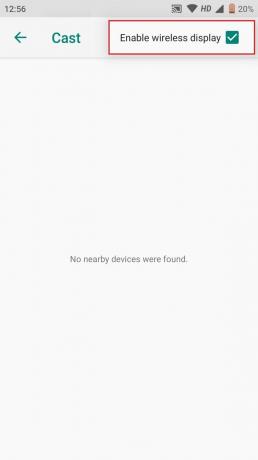
6. Velge din Roku-enhet fra listen over tilgjengelige enheter.
7. Åpne Opera One-appen på telefonen og begynn å surfe.
Les også: Opera lanserer Opera One: En redesignet og modernisert nettleser
Metode 2: Cast fra Opera One på PC
En annen måte å bruke Opera One-nettleseren på din Roku TV er ved caste skjermen fra PC-en.
1. Gå til Opera One nettsted på din PC og klikk på LAST NED NÅ for å laste ned den nyeste versjonen av appen.
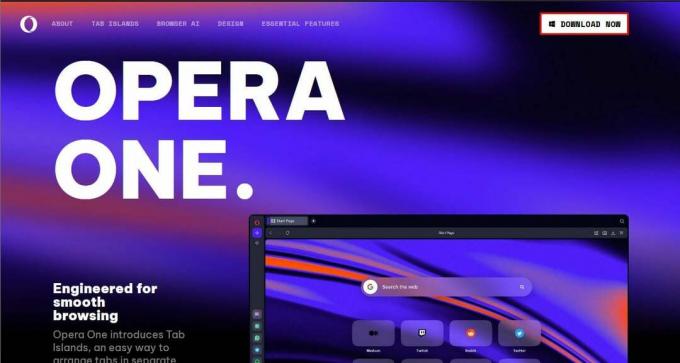
2. Start Opera One-appen på PC-en og gå til ønsket nettside.
3. Høyreklikk hvor som helst på skjermen og velg Cast...

4. Velg fra enhetene som vises din Roku-enhet.
Denne metoden lar deg kontrollere nettleseren fra PC-en din mens du viser den på storskjerm. Det er raskt og enkelt, forutsatt at du har en bærbar datamaskin eller PC tilgjengelig.
Metode 3: Speil PC-skjerm
Du kan bruke skjermspeiling for å vise alt som finnes på PC-skjermen, som Opera-nettleseren, på en målenhet som Roku uten å måtte installere selve appen.
Merknad 1: Sørg for at skjermspeiling er aktivert på din Roku TV.
Notat 2: Du må sørge for at både PC-en og Roku-enheten er koblet til samme nettverk for en sømløs opplevelse.
1. På PC-en din klikker du på Start alternativ > Innstillinger tannhjulikon.
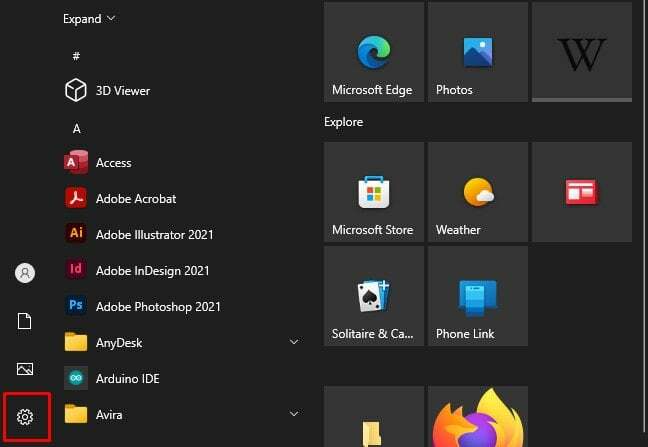
2. Klikk på System og bla ned til Vise seksjon.
3. Under Skala og layout, plukke ut Flere skjermer.
4. Velg deretter Koble til en trådløs skjerm alternativ.
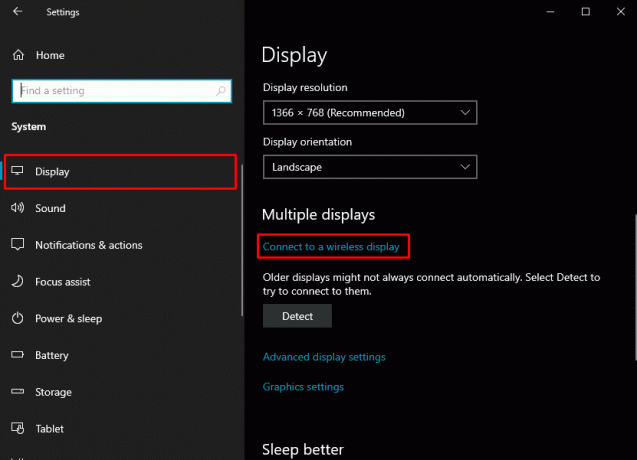
5. Velge din Roku-enhet fra listen over tilgjengelige enheter.
6. Åpne Opera One-appen og begynn å surfe.
Les også: Slik slår du av skjermspeiling på Android
På denne måten har du lært hvordan installere Opera-nettleseren på Roku TV ved hjelp av denne veiledningen. Løsningene nevnt ovenfor kan hjelpe deg med å bruke Opera-nettleseren på din Roku-enhet. Del dine spørsmål eller forslag i kommentarfeltet nedenfor, og fortsett å utforske nettstedet vårt for mer informative artikler. Lykke til med surfingen!
Pete er en senior stabsskribent ved TechCult. Pete elsker alt som er teknologi og er også en ivrig gjør-det-selv-er i hjertet. Han har et tiår med erfaring med å skrive instruksjoner, funksjoner og teknologiguider på internett.



